كيفية إضافة أو إدراج الصور على مدونة بلوجر – بسهولة

كل من يفتح مدونة يفكر في مرحلة ما في وضع إعلانات Adsense وسط إدخالات Blogger، ولكن عليك أن تبدأ بالأساسيات، حيث يعد تحميل الصور أمرًا ضروريًا. من خلال فهم ذلك، سنعلمك اليوم كيفية إضافة أو إدراج الصور في منشورات المدونة في Blogger ، وهو برنامج تعليمي أساسي يجب أن تعرفه.
إضافة/إدراج الصور في مشاركات مدونتك
مما لا شك فيه أنه عند إنشاء مقالات أو محتوى لموقع الويب الخاص بك، فإن المظهر له أهمية كبيرة. ولهذا السبب، يعد استخدام الصور أمرًا ضروريًا إذا كنت ترغب في جذب انتباه القراء. إنها عملية بسيطة للغاية يمكنك القيام بها بالطريقة التالية.
- أول شيء يجب عليك فعله هو الدخول إلى حساب Blogger الخاص بك .
- بمجرد تسجيل الدخول بنجاح إلى حساب Blogger الخاص بك. يجب عليك الذهاب إلى الجزء العلوي الأيسر حيث ستجد قسم ” المدونات “. ثم حدد المدونة التي تريد إضافة الصورة/الصور إليها.
- الآن حدد الإدخال الذي تريد إضافة الصورة إليه. من الواضح أنه يمكنك أيضًا تنفيذ العملية إذا قمت بإنشاء إدخال جديد.
- في الجزء العلوي، حيث يوجد الشريط، ستجد أيقونة لإضافة صورة . يمكنك التعرف عليه بسهولة لأنه يحتوي على رسم رمادي صغير به جبلين يحاكيان منظرًا طبيعيًا.
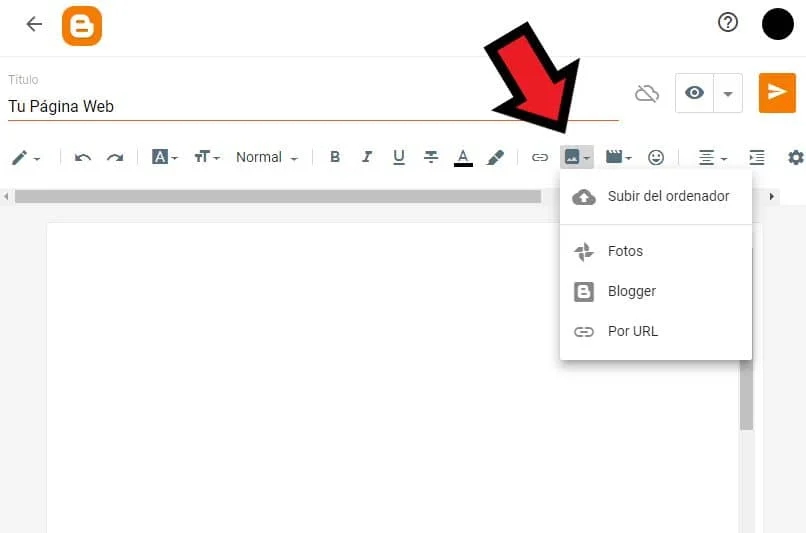
- من خلال النقر على هذا الرمز، سيتم عرض عدة خيارات: ” تحميل من الكمبيوتر ” لتحميلها مباشرة من جهاز الكمبيوتر الخاص بك، ” صور ” التي تسمح لك باختيار الصور المخزنة في صور Google، ” Blogger ” الذي يسمح لك بمشاركة الصور الموجودة على مدونتك وخيار ” بواسطة URL ” الذي يسمح لك بإدخال رابط الصورة مباشرة.
- ابحث عن الصورة على جهاز الكمبيوتر الخاص بك أو بأي طريقة أخرى لإضافتها إلى مشاركة مدونتك . تأكد من تحديدها باستخدام أدوات Blogger، وبعد ذلك ستنعكس الصورة داخل مشاركتك.
كيف يمكنني تخصيص جانب المدونة بصورة
يعد تخصيص مدونة من Blogger مهمة بسيطة، وإذا كنت تريد إدراج صورة على جانب مدونتك لإظهار تصميم جميل وجذاب، فيجب عليك القيام بذلك من تنفيذ الأداة.
لتخصيص جانب المدونة بصورة، أول شيء يجب عليك إدراجه هو الأداة لتحديد “صورة” وتحميل الصورة التي تريد إدراجها على جانب المدونة إلى الأداة.
ما الذي يجب علي فعله لتغيير حجم الصورة باستخدام Picmonkey؟
لتغيير حجم الصورة باستخدام PicMonkey، ما عليك فعله هو تحرير الصورة المذكورة من PicMonkey. للقيام بذلك، انقر لفتح علامة التبويب “Editions” والدخول إليها . الخطوة الثانية هي تحديد خيار قطع قماش الرسم لتحديد الحجم الذي تريد تطبيقه أو إضافة حجم معين. للإنهاء، يجب عليك النقر على خيار “تطبيق”.
كيف تصنع صورة مجمعة مع Picmonkey؟
يعد إنشاء صورة مجمعة من PicMonkey أسهل شيء على الإطلاق. ليست هناك حاجة لتعقيد الأمور لإنشاء صورة مجمعة، حيث أن كل ما عليك فعله مع PicMonkey هو إدخال خيار “Collage” ثم تحديد نموذج الصورة المجمعة. بمجرد تحديد نموذج الصورة المجمعة، يجب عليك استيراد الصور التي تريد إضافتها إلى الصورة المجمعة المذكورة لوضعها في الموضع الذي تفضله، وفي النهاية قبول التصميم وتنزيله.
أين يتم حفظ مقاطع الفيديو والصور الخاصة بمدونتي؟
كما نعلم جيدًا، فإن Blogger ينتمي إلى Google، لذلك إذا كنت تريد معرفة مكان تخزين الصور ومقاطع الفيديو التي تقوم بتحميلها إلى مدونتك، فمن المهم أن تعرف أنه سيتم حفظ جميع محتويات الوسائط المتعددة في ألبوم Google مرتبط، بالطبع، إلى حسابك.
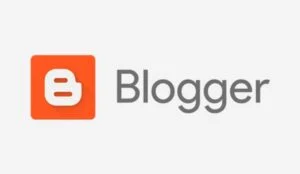
ما الاعتبارات التي يجب أن آخذها بعين الاعتبار عند تحميل الصور إلى مدونتي؟
إن تحميل الصور مباشرة إلى مدونتك ليس كل شيء، في الواقع، هناك بعض الأشياء التي يجب أن تأخذها بعين الاعتبار لتجنب المشاكل المستقبلية. ولذلك، ضع في الاعتبار النصائح التالية عند تحميل الصور إلى مشاركة مدونتك على Blogger .
وبالتالي، فإن تحميل صورة إلى مدونة ليس بالأمر السهل، بل هو محتوى يجب نشره بمعايير معينة. لتحميل صورة يجب أن تأخذ بعين الاعتبار بعض الاعتبارات التي سنشرحها أدناه.
تحليل حجم الصور
قد يبدو الأمر غير مهم، لكن حجم صورك الفوتوغرافية له أهمية كبيرة في الواقع. بادئ ذي بدء، فإن وجود العديد من الصور الكبيرة على المدونة سيجعلك تقترب أكثر فأكثر من الحد الأقصى للمساحة .
وبالمثل، فإن استخدام الصور غير المحسنة سيؤدي إلى تحميل موقع الويب الخاص بك بشكل أبطأ بكثير وهذا ليس مناسبًا. لذلك، ابحث عن طرق لتحسين الصور لمدونتك.
يعد حجم كل صورة أمرًا ضروريًا لأنه لا يمكنك تحميل صورة كبيرة جدًا ولا يمكنك تحميل صورة ثقيلة جدًا، ومن المستحسن تحميل صور بحجم 800 × 800 بوزن أقصى يبلغ 50 كيلو بايت.
أنها تتفق مع المحتوى
من الواضح أن الصور التي تقوم بتحميلها يجب أن تكون مرتبطة بالمحتوى الخاص بك. على سبيل المثال، من غير المقبول إذا كنت تتحدث عن الكلاب وإدراج صورة دولفين في الإدخال. يتم تحقيق هذا المبدأ مع أي نوع من المواضيع.
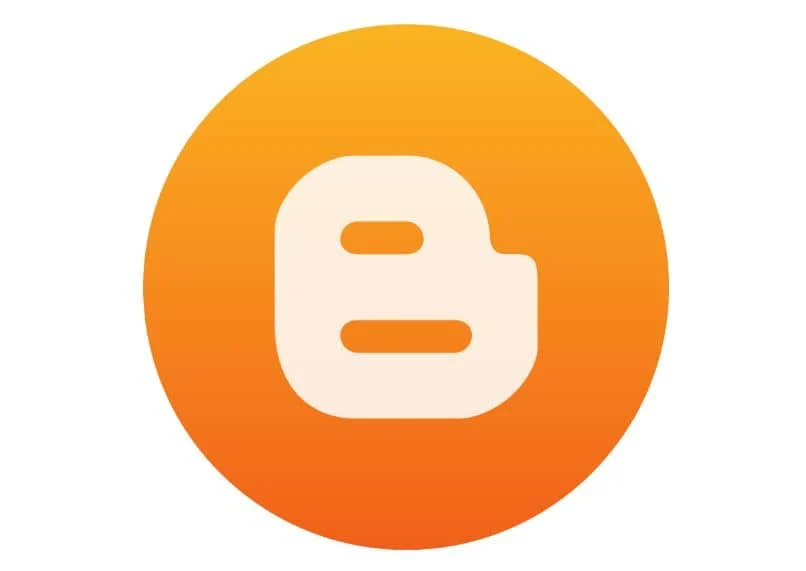
يمكنك تحميل صور مزخرفة، ولكن يجب أن تكون جميعها مرتبطة دائمًا بالمحتوى ، والأفضل أن تكون الصور التي تقوم بتحميلها مفيدة للمستخدم.
لتحقيق التحسين المناسب، من الضروري تحميل الصور التي تتوافق مع المحتوى الذي تعمل به. لا فائدة من نشر الصور بشكل عشوائي أو لأنها جميلة إذا لم يكن لها ارتباط وعلاقة مباشرة بالموضوع.
أنها خالية من حقوق التأليف والنشر
ربما تكون هذه هي القاعدة الأكثر أهمية عند تحميل الصور على Blogger. تأكد من أن الصور التي تقوم بتحميلها مجانية أو بدون حقوق طبع ونشر . قد يؤدي تحميل صورة محمية بحقوق الطبع والنشر إلى معاقبة مدونتك، وهو أمر يجب عليك تجنبه بأي ثمن.
ولحسن الحظ، من الممكن تنزيل صور مجانية أو بدون حقوق ملكية من Google ومن العديد من مواقع الويب الأخرى. لذلك، لا توجد مشكلة في الحصول على صور تتوافق مع المحتوى الذي تعمل عليه.
من الأفضل العمل مع الصور الخاصة بك لتجنب أي نوع من مشاكل الانتحال نظرًا لوجود عدد كبير من الصور على الإنترنت التي لها حقوق الطبع والنشر. إذا لم يكن لديك صورك الخاصة، فمن المستحسن العمل مع بنك الصور لأنك متأكد من أنه لن تكون هناك مشاكل بسبب مشاكل حقوق النشر.








